YouTube ne deluje! Tukaj je tisto, kar morate vedeti. Če ste kot večina ljudi, se zanašate na YouTube za svojo dnevno dozo mačjih videoposnetkov, vodnikov z navodili in smeha. Kaj torej počnete, ko YouTube ne deluje? Najprej poskusite osvežiti stran. Če to ne deluje, preverite, ali vam tudi druga spletna mesta ne delujejo. Če so, je verjetno prišlo do težave z internetno povezavo. Če druga spletna mesta delujejo dobro, je težava verjetno v YouTubu. Preverite njihovo stran s stanjem in preverite, ali so seznanjeni s kakršnimi koli težavami. Če YouTube deluje in imate še vedno težave, je težava verjetno na vaši strani. Poskusite počistiti predpomnilnik in piškotke brskalnika ter znova zagnati brskalnik. Še vedno ne deluje? Čas je, da kontaktirate podporo strankam.
YouTube je najbolj priljubljena spletna stran in aplikacija za pretakanje medijev. Je hčerinska družba Googla in Googlovi strežniki so znani kot zelo stabilni. Kot tak YouTube le redko zaide. Vendar, če YouTube je za vas onemogočen potem preberite to objavo za možne vzroke in rešitve.

Youtube ne deluje in ne deluje
Vzroki za težave so lahko težave s strežnikom, omrežjem, sistemom ali brskalnikom. Med razpravo o resolucijah bomo raziskali vsak razlog. Poskusite naslednje rešitve v zaporedju:
- Preverite stanje strežnika YouTube
- Preverite, ali vaša internetna povezava deluje
- Preverite, ali je YouTube blokiran na vašem usmerjevalniku
- Začasno onemogočite požarni zid Windows Defender, Windows Defender in protivirusni program tretjih oseb.
- Spremenite brskalnik
- Znova zaženite sistem v stanje čistega zagona.
1] Preverite stanje strežnika YouTube.
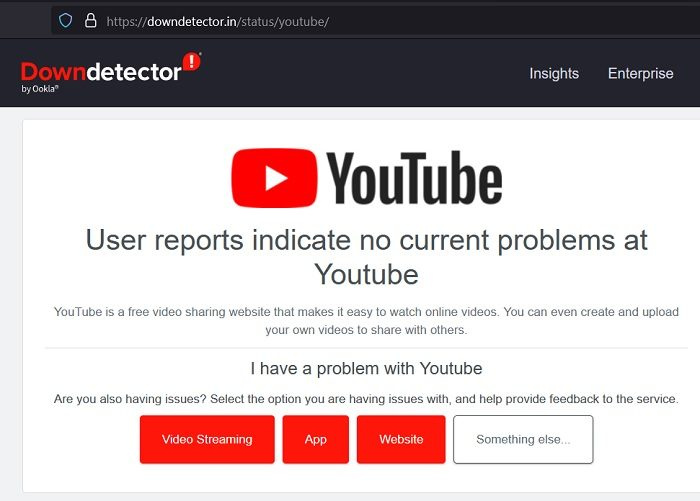
Če strežnik YouTube ne deluje, spletno mesto/aplikacija ne bo delovala, ne glede na to, kaj poskušate narediti. Stanje strežnika YouTube ni na voljo posamično, vendar si lahko ogledate stanje strežnika Google na google com . Status strežnika YouTube lahko preverite tudi z monitorji spletnih mest tretjih oseb.
Če strežnik YouTube deluje dobro, lahko nadaljujete z odpravljanjem težav na ravni sistema in brskalnika.
2] Preverite, ali internetna povezava deluje.
Če internet v vašem sistemu ne deluje, bodo vsa spletna mesta, vključno z YouTubom, nedosegljiva. V tem primeru lahko za preverjanje stanja internetne povezave uporabite spletna mesta tretjih oseb za testiranje hitrosti interneta. Če je internetna povezava dovolj dobra, lahko preidete na druge rešitve. V nasprotnem primeru odpravite težave z internetno povezavo vašega sistema.
3] Preverite, ali je YouTube blokiran na vašem usmerjevalniku.
Številni usmerjevalniki so danes opremljeni z možnostmi starševskega nadzora. Noben sistem, povezan z usmerjevalnikom, ki ima nameščen starševski nadzor, ne bo mogel dostopati do blokiranega mesta. Ta starševski nadzor lahko nastavite s katerim koli sistemom, ki je povezan z usmerjevalnikom, in morda se tega sploh ne zavedate.
Zato poskusite odpreti YouTube v drugih sistemih, povezanih z istim usmerjevalnikom, da preverite ta primer. Če YouTuba ne morete odpreti v drugih sistemih, lahko pa odprete druga spletna mesta, preverite starševski nadzor. Prav tako lahko ponastavite nastavitve usmerjevalnika. Za isto preverite pri proizvajalcu usmerjevalnika.
4] Začasno onemogočite požarni zid Windows Defender, Windows Defender in protivirusni program tretjih oseb.
Varnost Windows in izdelki protivirusne programske opreme tretjih oseb lahko blokirajo spletna mesta, vključno z YouTubom. Če želite to popraviti, lahko začasno onemogočite Windows Defender in požarni zid Windows Defender. Če v sistemu uporabljate protivirusne izdelke tretjih oseb, jih onemogočite. Če želite onemogočiti programsko opremo tretjih oseb, se obrnite na njenega proizvajalca.
pretvori ključne datoteke v ppt
5] Spremenite brskalnik
Včasih lahko brskalnik povzroča težave in vam preprečuje uporabo YouTuba. Poskusite zamenjati brskalnik. Za ogled YouTuba priporočamo uporabo Microsoft Edge. Če sprememba brskalnika pomaga rešiti težavo, potem lahko razmislite o nadgradnji prejšnjega brskalnika. Poleg tega lahko izbrišete predpomnilnik in piškotke izvirnega brskalnika.
6] Znova zaženite sistem v stanju čistega zagona.
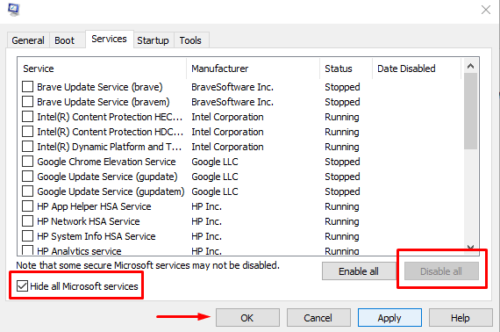
Znano je, da številni programski izdelki, vključno s programsko opremo za starševski nadzor in varnostnimi programskimi izdelki, preprečujejo dostop do pristnih spletnih mest. Morda niti ne veste za vsakega od njih. V tem primeru lahko problematično programsko opremo osamite tako, da odpravite težave s sistemom v stanju čistega zagona. V stanju čistega zagona se ob zagonu ne bo zagnala programska oprema tretjih oseb. Postopek odpravljanja težav za vaš sistem v stanju čistega zagona je naslednji:
- Pritisnite Win+R odprto teče okno.
- Vnesite ukaz MSCONFIG in pritisnite enter, da odprete konfiguracija sistema okno.
- Pojdi do Storitve zavihek
- Potrdite polje, povezano z Skrij vse Microsoftove storitve .
- Če je označena katera koli druga storitev, izberite Onemogoči vse .
- Pritisnite Prijavite se in potem naprej GLOBA da shranite nastavitve.
- Na koncu izberite možnost ponovnega zagona računalnika.
Upam, da to pomaga!
Kaj naj storim, če YouTube ne deluje na mojem službenem računalniku?
Za razliko od domačih računalnikov so pisarniški računalniki običajno povezani z domeno. Dokler je vaš sistem povezan z vašim službenim omrežjem, ne boste mogli dostopati do spletnih mest, ki so jih blokirali skrbniki vašega pisarniškega strežnika. V tem primeru lahko prosite skrbnika strežnika, da dovoli izjemo za vaš računalnik.
Kaj storiti, če YouTube deluje, vendar se upočasni?
Če YouTube deluje, vendar počasi, je lahko težava v hitrosti internetne povezave. Ker je YouTube težko spletno mesto in potrebuje veliko pasovne širine za predvajanje HD videoposnetkov, lahko kakovost videa znižate na SD ali povečate internetno hitrost. Običajno lahko težavo reši povezava s hitrim omrežjem Wi-Fi.















